
- •7. Выделение ячеек и их содержимого на листе
- •8. Ввод данных в ячейки
- •9. Копирование и перемещение содержимого ячеек
- •Копирование или перемещения ячеек с помощью команд меню или кнопок панели инструментов Стандартная
- •10. Вставка нового рабочего листа
- •11. Объединение ячеек
- •12. Особенности ввода чисел
- •13. Разбить ячейки в Экселе
- •14. Удаление формата
- •Назначение формата
- •Форматирование с помощью панелей инструментов
- •15. Формат ячейки
- •16. Изменение ширины столбца и высоты строки
- •7. Оформление с помощью заливки ячейки цветом.
- •17. Как спрятать строки и столбцы в Microsoft Excel?
- •Скрытие одной или нескольких строк или столбцов
- •Отображение одной или нескольких скрытых строк или столбцов
- •18. Следующие функции находят и возвращают части текстовых строк
- •21. Создание ссылок на ячейки области ввода
- •22, 23. Абсолютные и относительные адреса ячеек
- •25. Правила присваивания имен ячейкам и диапазонам
- •26. Как вводить в ячейки формулы?
13. Разбить ячейки в Экселе
можно только те, которые были заранее объединены. Чтобы объединить ячейки, выберите их диапазон и скопируйте данные в верхнюю левую ячейку выбранного диапазона. Выделите ячейки, которые следует объединить и нажмите кнопку «Объединить и поместить в центре» на панели инструментов. Адресом новой объединенной ячейки будет адрес верхней левой ячейки, входящей в диапазон.
2
При необходимости выровняйте текст в объединенной ячейке с помощью кнопок «По левому краю», «По центру», «По правому краю» на панели «Форматирование». Для внесения иных изменений в форматирование, например, в выравнивание по вертикали, зайдите в меню «Формат», выберите команду «Ячейки» и перейдите на вкладку «Выравнивание».
3
Чтобы разбить ячейки в Экселе, выберите объединенную ячейку. После объединения ячеек вы увидите на панели инструментов нажатую кнопку «Объединить и поместить в центре». Щелкните по ней.
4
С помощью команд меню можно не только разбить ячейки в Экселе, но и разделить текст на столбцы. Для этого выделите диапазон ячеек, содержащих текстовые значения. Вы можете выбрать любое число строк, но только один столбец. Справа от выделенного диапазона должны оставаться один или несколько пустых столбцов. Находящиеся в них данные будут переписаны.
5
Зайдите в меню «Данные» и выберите команду «Текст по столбцам». Далее следуйте инструкциям программы для выбора способа и параметров разбиения текста на столбцы.
Выбор печатаемых объектов. Разбиение на страницы.
Кроме фильтров есть и другие способы уменьшить печатаемую область. Непосредственно перед печатью листа можно настроить режим печати заголовков столбцов, скрыть ненужные строки и столбцы, задать диапазон печатаемых ячеек и указать способ разбиения листа Excel на страницы.
При печати больших листов программа сама разбивает их на страницы. Однако такое автоматическое деление может вам не подойти. Лист Формулы фактически содержит две отдельные таблицы, которые при печати располагаются на одной странице. Давайте вставим линию разделения страниц, чтобы эти таблицы печатались на двух отдельных листах бумаги.
Выберите команду Вид → Разметка страницы (View → Page Break Preview). Excel переключится в другой режим просмотра, в котором синие линии показывают границы страниц.
Чтобы иметь возможность ручной настройки страниц, следует отключить режим автоматического масштабирования таблицы. Для этого выберите команду Файл → Параметры страницы и на вкладке Страницаоткрывшегося окна диалога выберите положение переключателя Установить. Затем щелкните на кнопке ОК.
Щелкните на ячейке D7.
Выберите команду Вставка → Разрыв страницы (Insert → Page Break). На листе появятся две новые линии деления на страницы. Одна слева от выделенной ячейки, а вторая – сверху. Теперь лист будет печататься на четырех страницах.
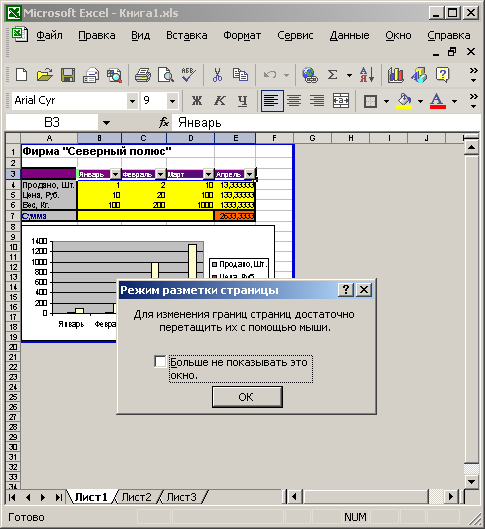 Рис.
12.11.
Режим разметки страницы
Рис.
12.11.
Режим разметки страницы
Чтобы просмотреть полученный вариант деления на страницы, щелкните на кнопке Предварительный просмотр(Print Preview) панели инструментов Стандартная. Затем для перехода по страницам пользуйтесь клавишамиPage Up и Page Down.
Щелчком на кнопке Закрыть вернитесь в режим разметки страницы.
В наши планы не входило деление на четыре страницы. Вертикальная синяя линия лишняя, ее нужно убрать.
Поместите указатель на границу столбцов С и D, чтобы его значок превратился в двунаправленную стрелку."
Нажмите кнопку мыши и перетащите линию раздела страниц влево за пределы листа. Подобным перетаскиванием границ можно не только убирать линии раздела, но и перемещать их по листу Excel, изменяя конфигурацию страниц.
Теперь лист разделен на две страницы по горизонтали, как показано на рис. 12.11. Чтобы оценить полученный вариант разбиения листа, снова воспользуйтесь режимом предварительного просмотра.
Примечание Чтобы убрать все установленные разрывы страниц, щелкните в Пределах листа правой кнопкой мыши и выберите в контекстном меню команду Сброс разрывов страниц (Reset All Page Breaks).
С помощью команды Вид → Обычный (View → Normal) вернитесь в обычный режим.
Обратите внимание, что теперь в листе появились пунктирные линии между парами строк 6-7 и 14-15. Эти линии соответствуют настроенным границам страниц.
